Välj layout och kolumner
Konfigurera kolumner och layouter som du vill att säljare ska se i prognosnätet. Lägg till alternativuppsättning, ändra kolumntyp, visa kolumner i diagrammet med mera.
Licens- och rollbehörigheter
| Kravtyp | Du måste ha |
|---|---|
| Licens | Dynamics 365 Sales Premium eller Dynamics 365 Sales Enterprise Mer information: Prissättning för Dynamics 365 Sales |
| Säkerhetsroller | Systemadministratör eller prognosansvarig Mer information: Fördefinierade säkerhetsroller för Sales |
Lägg till och konfigurera kolumner
I steget layout i prognoskonfigurationen kan du konfigurera kolumner för att definiera det prognosrutnät som visas för användarna. Du kan konfigurera sammanslagningskolumner från alternativuppsättningar som har definierats för affärsmöjligheter i organisationen.
Kommentar
Om du vill lägga till en kolumn som har säkerhet på fältnivå ger du läsbehörighet till användaren #Dynamics 365 Sales Forecasting i fältsäkerhetsprofilen. Mer information om hur du konfigurerar säkerhetsprofiler finns i Säkerhet på fältnivå om du vill kontrollera åtkomsten.
Följ stegen nedan om du vill lägga till kolumner och konfigurera prognosrutnätet:
Lägg till kolumner från en alternativuppsättning
Varje prognos behöver ett alternativuppsättning för att definiera sammanslagningskolumner.
Viktigt!
Kolumnen förutsägelse är endast tillgänglig om du har aktiverat förutsägbara prognoser för organisationen. Mer information finns i Om premiumprognoser.
Definiera layouten genom att välja en alternativuppsättning och sedan lägga till sammanslagningskolumnerna enligt anvisningarna i följande steg.
I avsnittet Layout och kolumn, välj Lägg till från alternativuppsättning. En lista över alternativuppsättning visas.
Välj entiteten alternativuppsättning från sammanslagningsentiteten eller från den relaterade entiteten. Den valda entiteten består av alternativuppsättningar som krävs för att lägga till kolumner i prognosen. I det här exemplet väljs alternativuppsättning affärsmöjlighet (affärsmöjlighet) från relaterade entiteter. Listan visar endast de alternativuppsättningar som har definierats för entiteten för affärsmöjligheter.
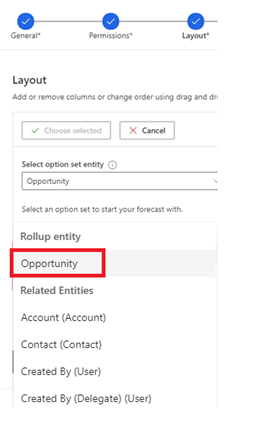
Välj en alternativuppsättning och välj välj markerad. I det här exemplet har alternativuppsättningen prognoskategori valts. De alternativuppsättningsvärdena läggs till som kolumner som du kan konfigurera.
Dricks
Vi rekommenderar att du använder den medföljande alternativuppsättningen prognoskategorin för kolumnkonfiguration. När du har valt det här alternativet, välj Konfigurera automatiskt i dialogrutan som frågar om du vill fylla i konfigurationsparametrarna automatiskt. Detta sparar tid genom att automatiskt fylla i kolumner enligt de metodtips som gäller. Alternativet att konfigurera kolumner automatiskt är endast tillgängligt för sammanslagningsentiteter affärsmöjlighet och produkt i affärsmöjlighet.
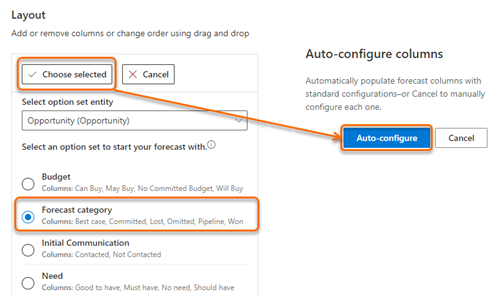
Som standard läggs en kolumn för kvot av typen enkel till i prognosen. Om du vill börja spåra från mål måste du manuellt överföra en Excel-arbetsbok som innehåller kvotvärden till prognosen. Mer information finns i aktivera och överföra enkla kolumndata.
När du har lagt till sammanslagningskolumnerna i prognosen kan du använda fler alternativ för att ordna om eller ta bort kolumnerna som du inte behöver.
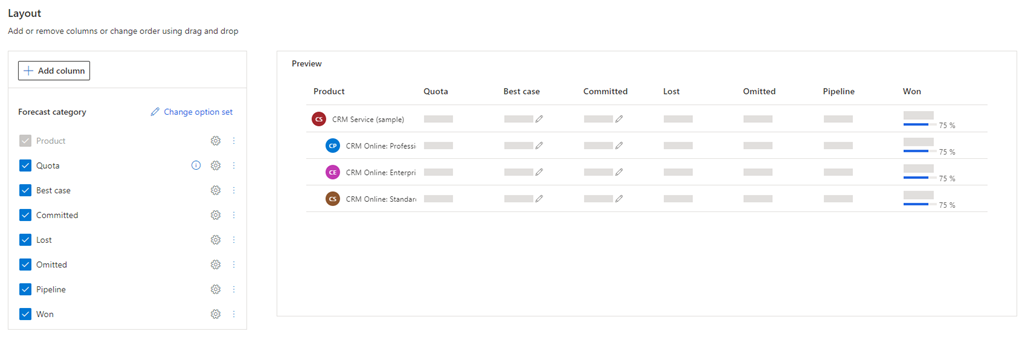
Konfigurera kolumner
I steget Layout i prognoskonfigurationen kan du konfigurera varje kolumn individuellt som att ändra kolumntyp, tillåta justeringar och visa en kolumn i trenddiagrammet enligt organisationens krav.
Kommentar
- Automatisk konfiguration av kolumner är endast tillgängliga för sammanslagningsentiteterna Affärsmöjlighet och Produkt i affärsmöjlighet. För andra sammanslagningsentiteter måste du konfigurera varje kolumn manuellt.
- En varningsikon
 som motsvarar en kolumn anger att kolumnen inte är konfigurerad.
som motsvarar en kolumn anger att kolumnen inte är konfigurerad.
Om du vill konfigurera varje kolumn väljer du kugghjulsikon
 och avsnittet kolumnkonfiguration öppnas. I vårt exempel väljs kolumnen Pipeline.
och avsnittet kolumnkonfiguration öppnas. I vårt exempel väljs kolumnen Pipeline.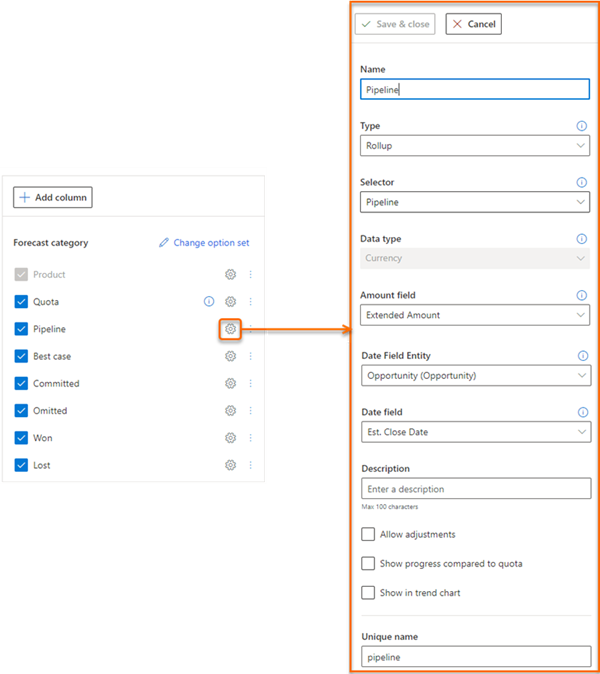
På sidan kolumnkonfiguration anger fältet namn visingsnamnet på kolumnen. Fältet Unikt namn fylls i automatiskt baserat på de visningsnamn du har angett och har endast stöd för engelska tecken. Om du använder andra tecken än engelska i fältet Namn fylls inte fältet Unikt namn i automatiskt. Du måste ange ett unikt namn på engelska för sådana kolumner.
Välj typ av kolumn. Vilka alternativ som visas beror på vilken typ av kolumn du väljer. Om du till exempel väljer en kolumn av typen Beräknad visas en textruta där du kan ange en formel som ska användas för att beräkna värdet i kolumnen.
Följande kolumntyper kan användas:
När du konfigurerar kolumner visas en förhandsgranskning av konfigurationen i avsnittet förhandsgranskning.
Spara och stäng konfigurationen.
Upprepa steg 1–4 för varje kolumn du vill redigera.
Sammanslagningstyp
Kolumntypen sammanslagning summerar värdena för alla fält baserat på de valda värdena för väljare och beloppsfält genom att använda värdet datumfält som filtervillkor.
När du konfigurerar de här kolumnerna behövs vissa attribut för att beräkna den beräknade omsättningen och det beräknade stängningsdatumet. De här attributen är vanligtvis tillgängliga i den valda entiteten för sammanslagning. För komplexa datamodeller, t.ex. delningar av affärsmöjligheter och produkt i affärsmöjlighet, fördelas dessa attribut mellan sammanslagningar och relaterade entiteter. För att du ska kunna lösa detta problem stöder den prognosen urval av relaterade attribut för uppskattad intäkt och beräknat stängningsdatum.
Välj kolumnen Typ som Sammanslagning. Följande alternativ är tillgängliga att konfigurera.
| Parameter | Beskrivning |
|---|---|
| Väljare | Markera alternativuppsättningsvärde som definierar hur kolumnen grupperas. Om till exempel Bästa fall har valts aggregeras endast affärsmöjligheter med prognoskategorin Bästa fall. |
| Datatyp | Välj datatyp för en kolumn som det aggregerade värdet visas i prognosrutnätet för. Värdena som stöds är valuta, heltal och decimaltal. Du kan använda heltal eller decimaldatatyp för kvantitetsbaserad prognos. Som standard väljs värdet som Valuta. Om prognosen innehåller både valutakolumner och numeriska kolumner måste du välja primär datatyp för att aktivera prognosen. Mer information: Prognos med olika datatyp. |
| Mängdfält | Välj det beloppsfält som aggregeringen beräknas i. Listan visas baserat på den valda datatypen och sammanslagningsentiteten. Om du till exempel vill beräkna aggregeringen baserat på den uppskattade intäkten för förlorade möjligheter väljer du fältet Beräknad intäkt i Belopp. Om du använder ett anpassat fält för att spåra den beräknade omsättningen för organisationen väljer du det anpassade fältet. |
| Datumentitet | Välj den entitet som du vill välja datumfältet från. Om fältet begärt datum inte är tillgängligt i sammanslagningsentiteten kan du välja bland de relaterade entiteterna. I en produkt som bygger på prognosen är till exempel en produkt i affärsmöjlighet och det obligatoriska attributet för stängningsdatum är inte tillgängligt i den här entiteten. Välj därför en entitet för affärsmöjlighet från relaterade entiteter som har attributet för uppskattat stängningsdatum. |
| Datumfält | Välj ett datumfält som definierar postens prognosperiod. Vilka fält som är tillgängliga baseras på vald Datumentitet såsom affärsmöjlighet. Till exempel, om entiteten affärsmöjlighet har valts konfigureras datumfältet som Ber. stängningsdatum. Om du använder ett anpassat fält för att spåra det beräknade stängningsdatumet för organisationen väljer du det anpassade fältet. |
| Beskrivning | Ange en beskrivning för kolumnen. Beskrivningen visas som en knappbeskrivning i prognosrutnätets kolumnrubrik, så att användarna lättare förstår vad kolumnen innehåller. |
| Tillåt justeringar | Aktivera den här inställningen om du vill att användare manuellt ska kunna redigera ett systemberäknat värde direkt i prognosrutnätet. När den här inställningen är aktiverad visas en pennikon bredvid det prognostiserade värdet i den kolumnen. Mer information finns i justera värden i en prognos. |
| Visa förlopp jämfört med säljbudget | Aktivera det här alternativet om du vill jämföra kolumnens värde med kvotkolumnen. När den är aktiverad visas en förloppsindikator som anger att procentandelen ska uppnås under kolumnens värde. |
| Visa i trenddiagram | Aktivera det här alternativet om du vill visa värdet i trenddiagrammet. Detta alternativet är endast tillgänglig om du har aktiverat förutsägbara prognoser för organisationen. Mer information om trenddiagram finns i förstå prognostiserad projektion genom trenddiagram. |
Beräkningstyp
Beräknade kolumner kan identifieras i prognosen genom att leta efter informationsikonen i kolumnrubriken. Om du håller markören över ikonen visas formeln som är definierad för kolumnen. När du markerar kolumnen Typ som Beräknad, beräknas och visas värdena för kolumnen utifrån en formel som du definierar. Följande alternativ är tillgängliga att konfigurera.
| Parameter | Beskrivning |
|---|---|
| Datatyp | Välj datatyp för en kolumn som det aggregerade värdet visas i prognosrutnätet för. Värdena som stöds är valuta, heltal och decimaltal. Du kan använda heltal eller decimaldatatyp för kvantitetsbaserad prognos. Som standard väljs värdet som Valuta. Om prognosen innehåller både valutakolumner och numeriska kolumner måste du välja primär datatyp för att aktivera prognosen. Mer information: Prognos med olika datatyp. |
| Beräkning | Ange en formel för att beräkna värden för kolumnen. När du börjar skriva en formel visas förslag för din bekvämlighet. Namnen som visas är kolumnens unika namn och värde. Om du till exempel vill visa bästa möjliga prognos i den här kolumnen anger du formeln som Stängd + Bekräftelse + Bästa fall. Om du anger en ogiltig formel visas ett lämpligt felmeddelande under fältet beräkning. |
| Beskrivning | Ange en beskrivning för kolumnen. Beskrivningen visas som en knappbeskrivning i prognosrutnätets kolumnrubrik, så att användarna lättare förstår vad kolumnen innehåller. |
| Tillåt justeringar | Aktivera den här inställningen om du vill låta användare redigera värdet för en beräknad kolumn manuellt direkt i prognosrutnätet. Om du väljer att kolumnen ska kunna justeras måste formeln som du har skapat för kolumnen innehålla vissa villkor som gör det möjligt att skapa en korrekt sammanslagning av värdena i prognosen. Om du inte är nöjd visas ett fel och du kan inte gå vidare till nästa steg. Mer information om villkoren och dess motsvarande fel finns i Villkor för justeringskolumnen. När den här inställningen är aktiverad visas en pennikon bredvid det prognostiserade värdet i den kolumnen. Mer information finns i justera värden i en prognos. |
| Visa förlopp jämfört med säljbudget | Aktivera det här alternativet om du vill jämföra kolumnens värde med kvotkolumnen. När den är aktiverad visas en förloppsindikator som anger att procentandelen ska uppnås under prognosvärdet i den kolumnen. |
| Visa i trenddiagram | Aktivera det här alternativet om du vill visa värdet i trenddiagrammet. Detta alternativet är endast tillgänglig om du har aktiverat förutsägbara prognoser för organisationen. Mer information om trenddiagram finns i förstå prognostiserad projektion genom trenddiagram. |
Villkor för justeringskolumner
Om en beräknad kolumn ska kunna anpassas måste den uppfylla vissa villkor. Villkoren gäller för kolumnerna som används för att skapa formeln. Om villkoren inte uppfylls visas ett felmeddelande och du kan inte gå vidare.
| Villkor | Beskrivning | Typ av fel | Stängning |
|---|---|---|---|
| Ingen kolumn med anpassningar | Formeln får inte innehålla kolumner som har definierats som anpassningsbara i rutan Beräkning. **Exempel:** Du vill konfigurera kolumnen sammanslagning som ett beräknat fält med ändringar. Du angav formeln som vunnen + prognos. Här har kolumnen prognos konfigurerats som anpassningsbar. När du väljer Tillåt ändringar visas ett fel. |
Felmeddelande: "Formeln är ogiltig. Kolumnreferensen - kolumn resulterar i ett cirkulärt beroende".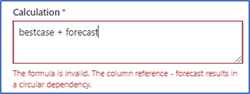
|
Ta bort kolumnen som har konfigurerats som kan justeras från formeln och ersätt den med en kolumn som inte kan justeras. |
| Inga enkla eller prediktionskolumner | Rutan Beräkning, formeln får inte innehålla några kolumner av typen enkel eller prediktion. Exempel: Du vill konfigurera kolumnen prognos som ett beräknat fält med ändringar. Du angav formeln som vunnen + säljbudget. Här är säljbudget en enkel kolumn. När du väljer Tillåt ändringar och sedan sparar konfigurationen visas ett fel. |
Ett fel av typen Fel när kolumnen sparas visas med meddelandet "Du kan inte markera den här kolumnen som anpassningsbar eftersom kolumntypen 'Kolumn(visningsnamn)' i formeln stöds inte".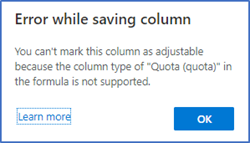
Välj OK för att gå vidare. |
Ta bort enkla eller prediktionskolumnerna från formeln. |
| Inga hierarkirelaterade kolumner | I rutan Beräkning formeln får inte innehålla några kolumner av typen hierarkirelaterad. Kolumner av denna typ kommer inte att vara tillgängliga via komplettera automatiskt i Beräkning men om du anger dem manuellt resulterar det i ett fel. Exempel: Du vill konfigurera kolumnen sammanslagning som ett beräknat fält med ändringar. Du angav formeln som vunnen + användare. Via kolumnen användare är av typen hierarkirelaterade och visas inte i den föreslagna kolumnlistan, men du angav den manuellt. När du väljer Tillåt ändringar visas ett fel. |
Fel: "Formeln innehåller en ogiltig kolumnreferens - kolumn vid position nummer."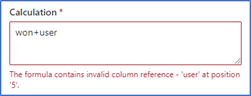
|
Använd aldrig kolumner av hierarkirelaterade typer. |
| Formeln får endast innehålla åtgärder för addition och subtraktion | I rutan Beräkning får formeln endast innehålla additions- och subtraktionsoperationer. Andra åtgärder som fungerar på olika sätt, t.ex. multiplikation eller division, stöds inte. Exempel: Du vill konfigurera kolumnen prognos som ett beräknat fält med ändringar. Du angav formeln som vunnen * bekräftad. Här är operatorn för multiplikation. När du väljer Tillåt ändringar och sedan sparar konfigurationen visas ett fel. |
Ett fel av typen Fel när kolumnen sparas visas med meddelandet "Du kan inte markera den här kolumnen som anpassningsbar eftersom formeln eller formeln för en av dess beräknade kolumner innehåller operationer som inte stöds".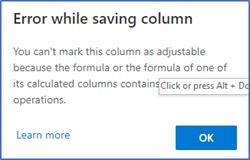
Välj OK för att gå vidare. |
Ta bort de åtgärder som inte stöds och använd endast åtgärder för addition och subtraktion i formeln. |
| Inget anpassningsbart beräknat fält i en formel i ett annat beräknat fält | I rutan Beräkning kan formeln innehålla beräknade fält. Det beräknade fältet som du använder får inte kunna justeras och alla andra villkor som definieras i tabellen måste uppfyllas. Exempel: Du vill konfigurera kolumnen prognos som ett beräknat fält med ändringar. Du angav formeln som bekräftad + pipeline. Här är bekräftad en beräknad kolumn som kan justeras. När du väljer Tillåt ändringar och sedan sparar konfigurationen visas ett fel. |
Ett fel av typen Fel när kolumnen sparas visas med meddelandet "Du kan inte göra denna ändring eftersom formeln innehåller 'Kolumn(visningsnamn)', som redan är en justerbar kolumn."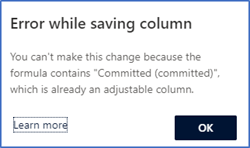
Välj OK för att gå vidare. |
Ta bort den beräknade kolumnen som kan justeras från formeln. Lägg endast till kolumner som inte kan justeras. |
| Ingen kolumn kan anges som anpassningsbar efter att ha lagts till i formeln | När du har skapat ett beräknat fält som kan justeras kan du inte ange en kolumn som anpassningsbar om den har använts i formeln för det fältet. Exempel: Du konfigurerade den beräknade kolumnen bekräftad genom att ange formeln vunnen + bästa fall och ställa in kolumnen på att kunna justeras. Sedan försökte du ändra kolumninställningen för vunnen till justerbar. När du väljer Tillåt ändringar och sedan sparar konfigurationen visas ett fel. |
Ett fel av typen Fel när kolumnen sparas visas med meddelandet "Du kan inte markera den här kolumnen som anpassningsbar eftersom den används i den justerbara beräknade kolumnen 'Kolumn(visningsnamn)'".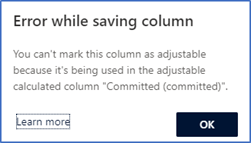
Välj OK för att gå vidare. |
Använd inga kolumner som du planerar att ändra i framtiden. |
Enkel typ
Använd den enkla kolumntypen för manuell överföring av externa data till en prognos. Du kan hämta en Excel-arbetsbok när du har aktiverat prognosen. Du måste redigera Excel-arbetsboken med de nödvändiga värdena och sedan överföra den till prognosen. Mer information finns i aktivera och överföra enkla kolumndata.
En kvot är en enkel kolumntyp där du kan överföra data manuellt med hjälp av en Excel-arbetsbok. Följande alternativ är tillgängliga att konfigurera.
| Parameter | Beskrivning |
|---|---|
| Datatyp | Välj datatyp för en kolumn som det aggregerade värdet visas i prognosrutnätet för. Värdena som stöds är valuta, heltal och decimaltal. Du kan använda heltal eller decimaldatatyp för kvantitetsbaserad prognos. Beroende på vilken typ av värde du överför data via en Excel-arbetsbok. Som standard väljs värdet som Valuta. Om prognosen innehåller både valutakolumner och numeriska kolumner måste du välja primär datatyp för att aktivera prognosen. Mer information: Prognos med olika datatyp. |
| Beskrivning | Ange en beskrivning för kolumnen. Beskrivningen visas som en knappbeskrivning i prognosrutnätets kolumnrubrik, så att användarna lättare förstår vad kolumnen innehåller. |
Hierarkirelaterad typ
När du väljer kolumnen typ som hierarkiskt relaterad hjälper kolumnen dig att hämta ytterligare attribut från entiteten hierarki. Följande alternativ är tillgängliga att konfigurera.
| Parameter | Beskrivning |
|---|---|
| Datatyp | Datatyp för kolumnen som du vill visa i prognosrutnätet. Som standard markeras värdet som Enskild textrad och kan inte ändras. |
| Attributfält | Välj ett attribut att visa i kolumnen. Du kan till exempel välja e-post, som är unik för varje användare i organisationen och som kan hjälpa dig att identifiera vem posten hör till. |
| Beskrivning | Ange en beskrivning för kolumnen. Beskrivningen visas som en knappbeskrivning i prognosrutnätets kolumnrubrik, så att användarna lättare förstår vad kolumnen innehåller. |
Hittar du inte alternativen i appen?
Det finns tre möjliga anledningar:
- Du har inte den licens eller roll som krävs. Kontrollera avsnittet Licens- och rollkrav överst på den här sidan.
- Din administratör har inte aktiverat funktionen.
- Din organisation använder en anpassad app. Kontakta administratören om du behöver hjälp med de exakta stegen. Stegen som beskrivs i den här artikeln gäller specifikt för de medföljande apparna Försäljningsnav och Sales Professional.
Relaterad information
Konfigurera prognos i din organisation
Visa en prognos
Om premiumprognoser
Konfigurera prognos med entitet för anpassad sammanslagning